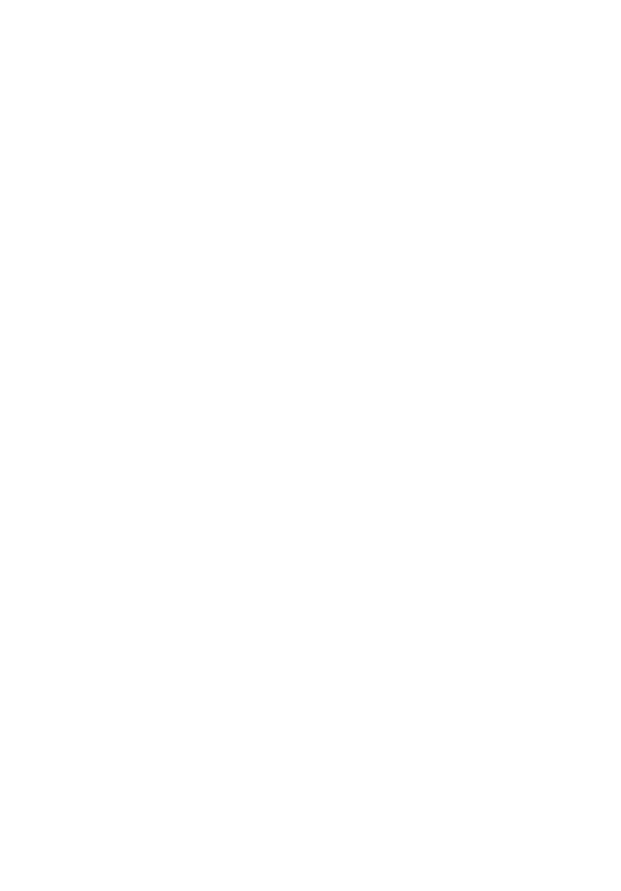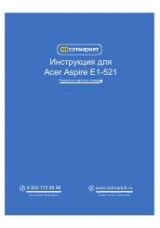Инструкция для Acer FT220HQL
Оглавление инструкции
- Страница 1 из 31
ЖК-монитор Acer Руководство пользователя
- Страница 2 из 31
Copyright © 2013. Acer Incorporated. All Rights Reserved. Acer LCD Monitor User's Guide Original Issue: 09/2013 Changes may be made periodically to the information in this publication without obligation to notify any person of such revisions or changes. Such changes will be incorporated in new
- Страница 3 из 31
iii Особые замечания по ЖКмониторам Перечисленные ниже явления являются нормой и не указывают на неисправность. • Из-за характера люминесцентного излучения во время первоначального использования экран может мигать. Выключите выключатель питания и затем снова включите его, чтобы убедиться, что экран
- Страница 4 из 31
iv Подключение данного прибора к сети и отключение от сети При подключении к сети и отключении от сети ЖК-монитора соблюдайте указания, приведенные ниже: • Перед подключением кабеля питания к розетке переменного тока убедитесь, что монитор прикреплен к основанию. • Перед подсоединением или
- Страница 5 из 31
v • • • электрическим током. Не допускайте попадания какой-либо жидкости на прибор или внутрь него. Чтобы не допустить повреждения внутренних компонентов и предотвратить утечку батареи, не размещайте прибор на вибрирующих поверхностях. Не рекомендуется использовать прибор во время занятий спортом,
- Страница 6 из 31
vi • Используйте данный прибор только с входящим в комплект поставки кабелем. При необходимости заменить кабель питания убедитесь, что новый кабель соответствует следующим требованиям: отсоединяемый, сертифицированный UL или CSA, тип SPT-2, номинальные ток и напряжение не менее 7 А и 125 В,
- Страница 7 из 31
vii Дополнительная информация о безопасности Данный прибор и его модификации могут содержать мелкие детали. Храните их в недоступном для детей месте. Заявление относительно пикселов на ЖКэкране Данный ЖК-монитор изготовлен с применением высокоточных технологий. Однако, некоторые пикселы могут
- Страница 8 из 31
viii Данный прибор поставляется с приведенными ниже функциями управления питанием. • Активация спящего режима дисплея после 15 минут бездействия пользователя. • Активация спящего режима дисплея после 30 минут бездействия пользователя. • Выведение компьютера из спящего режима нажатием кнопки
- Страница 9 из 31
ix кресла для максимального удобства. Выполняйте приведенные ниже рекомендации: • • • не находитесь слишком долго в одном и том же положении; старайтесь не сутулится вперед и не отклоняться назад; периодически вставайте и ходите, чтобы снять напряжение мышц ног. Забота о зрении Долгие часы работы
- Страница 10 из 31
Declaration of Conformity We, Acer Incorporated 8F, 88, Sec. 1, Xintai 5th Rd., Xizhi, New Taipei City 221, Taiwan Contact Person: Mr. RU Jan, e-mail:ru.jan@acer.com And, Acer Italy s.r.l Via Lepetit, 40, 20020 Lainate (MI) Italy Tel: +39-02-939-921 ,Fax: +39-02 9399-2913 www.acer.it Declare under
- Страница 11 из 31
Federal Communications Commission Declaration of Conformity This device complies with Part 15 of the FCC Rules. Operation is subject to the following two conditions: (1) this device may not cause harmful interference, a nd (2) this device must accept any interference received, including
- Страница 12 из 31
Особые замечания по ЖК-мониторам iii Информация, касающаяся безопасности и удобства использования iii Инструкции по технике безопасности iii Очистка монитора iii Подключение данного прибора к сети и отключение от сети iv Доступность iv Защите органов слуха iv Предупреждения iv Использование
- Страница 13 из 31
1 Распаковка При распаковке проверьте наличие в упаковке перечисленных ниже предметов и сохраните упаковочные материалы на случай возможной погрузки или транспортировки монитора в будущем. ЖК-дисплей Кабель D-Sub (Дополнительно) Кабель USB (Дополнительно) Краткое руководство Кабель HDMI
- Страница 14 из 31
2 РЕГУЛИРОВКА ПОЛОЖЕНИЯ ЭКРАНА Для того, чтобы достичь оптимального поля зрения, можно отрегулировать угол наклона монитора, взявшись двумя руками за его края, так, как изображено на рисунке ниже. Монитор можно отрегулировать на 10 градусов вверх и на 90 градусов вниз, как указывает изображенная
- Страница 15 из 31
3 Подсоединение кабеля питания • Сначала следует проверить соответствие используемого кабеля типу местной электросети. • Монитор оснащен универсальным блоком питания, который допускает эксплуатацию прибора в регионах с напряжением как 100/120 В перем. тока, так и 220/240 В перем. тока. Настройка
- Страница 16 из 31
4 НАЗНАЧЕНИЕ КОНТАКТОВ КОННЕКТОРА 15-контактный сигнальный кабель цветного дисплея 5 1 10 6 15 11 КОНТАКТ № ОПИСАНИЕ КОНТАКТ № ОПИСАНИЕ 1. Красный 9. +5V 2. Зеленый 10. Logic Ground 3. Синий 11. Monitor Ground 4. Monitor Ground 12. DDC-Serial Data 5. Self тест 13. H-Sync 6. R-Ground 14. V-Sync 7.
- Страница 17 из 31
5 19-контактный сигнальный кабель цветного дисплея* КОНТАКТ № Описание 1 19171513 11 9 7 5 3 1 1816 14 1210 8 6 4 2 КОНТАКТ № Описание Данные TMDS 2+ 2 Данные TMDS 2 экран 3 Данные TMDS 2- 4 Данные TMDS 1+ 5 Данные TMDS 1 экран 6 Данные TMDS 1- 7 Данные TMDS 0+ 8 Данные TMDS 0 экран 9 Данные TMDS
- Страница 18 из 31
6 Таблица стандартных режимов синхронизации Видеорежим 1 2 3 4 5 6 7 8 9 10 11 12 13 14 РАЗРЕШЕНИЕ VGA MAC VESA SVGA SVGA 640x480 60 Hz 640x480 720x400 800x600 800x600 66.66 70 56 60 Hz Hz Hz Hz XGA XGA VESA SXGA VESA WXGA WXGA+ 1024x768 1024x768 1152x864 1280x1024 1280x720 1280x800 1440x900 60 70
- Страница 19 из 31
7 УСТАНОВКА Для подсоединения монитора к вашей главной системе, пожалуйста, выполните перечисленные ниже шаги: Шаги: 1. 1-1 Подсоедините видео кабель a. Убедитесь в том, что и монитор, и компьютер отключены от сети. b. Подсоедините видео кабель к компьютеру. 1-2/1-3 КабельHDMI MHL a. Убедитесь в
- Страница 20 из 31
8 MHL (Mobile High-Definition Link) (только для моделей, оснащенных входом MHL) Mobile High-Definition Link (Мобильный интерфейс высокой четкости) – это цифровой интерфейс для передачи аудио-видеосигнала с внешних портативных устройств. Он также позволяет заряжать портативное устройство. (5 В, 900
- Страница 21 из 31
9 ЭЛЕМЕНТЫ УПРАВЛЕНИЯ ДЛЯ ПОЛЬЗОВАТЕЛЯ Сетевая кнопка/Сетевой индикатор: Нажмите эту кнопку, чтобы включить или выключить сетевое питание. Синий - сетевое напряжение включено. Оранжевый - режим энергосбережения. Светло-синий - режим (Выкл.). Использование оперативного меню Нажмите функциональную
- Страница 22 из 31
10 Значок главного меню подменю Значок Элемент подменю Описание Отсутств ует Пользов. Пользовательские настройки, Возможность точной настройки параметров в соответствии с ситуацией Отсутств ует Режим ECO регулировка настроек для снижения э нергопотребления. Отсутств ует Стандарн Отсутств ует
- Страница 23 из 31
11 Регулировка настроек в экранном меню -------------------------------------------------------------------Примечание: Следующая информация приведена исключительно в справочных целях. Реальные характеристики устройств могут отличаться от указанных. Экранное меню можно использовать для регулировки
- Страница 24 из 31
12 Регулировка положения меню на экране 1 Нажмите кнопку Меню, чтобы открыть экранное меню. 2 Нажимая кнопки управления курсором, в экранном меню выделите пункт Экранное меню. Выделите параметр, который хотите отрегулировать.
- Страница 25 из 31
13 Регулировка настроек 1 Нажмите кнопку Меню, чтобы открыть экранное меню. 2 Нажимая кнопки / в экранном меню выберите пункт Настройка. Выделите параметр, который хотите отрегулировать. 3 Меню Настройка позволяет настраивать Язык меню и другие важные параметры.
- Страница 26 из 31
14 Сведения об изделии 1 Нажмите кнопку Меню, чтобы открыть экранное меню. 2 Нажимая кнопки / в экранном меню выберите пункт Сведения. Будут показаны основные сведения о ЖК-мониторе для текущего входного сигнала.
- Страница 27 из 31
15 Перед отправкой ЖК-монитора на ремонт просмотрите список по устранению неполадок, и, возможно, вы самостоятельно устраните причину неполадки. Режим VGA Неполадка Изображение отсутствует Состояние индикатора Способ устранения Синий В экранном меню настройте яркость и контрастность на максимальные
- Страница 28 из 31
Русский 16 Режим HDMI Неполадка Изображение отсутствует Состояние индикатора Способ устранения Синий В экранном меню настройте яркость и контрастность на максимальные значения или сбросьте их на стандартные значения. Откл. Проверьте выключатель питания. Проверьте, правильно ли подключен к монитору
- Страница 29 из 31
17 Краткое руководство по использованию Windows 8 с данным сенсорным монитором На привыкание к этой новой операционной системе может уйти некоторое время, поэтому мы подготовили несколько базовых рекомендаций. * Примечание. Для работы функций сенсорного экрана и USB необходимо подключить кабель USB
- Страница 30 из 31
18 Как переключаться между программами и приложениями? Проводите пальцем от левого края экрана, чтобы перебирать выполняющиеся программы и приложения. Также можно слегка провести пальцем от левого края экрана и отпустить отобразившийся эскиз, чтобы открыть эскизы выполняющихся программ и
- Страница 31 из 31
 1
1 2
2 3
3 4
4 5
5 6
6 7
7 8
8 9
9 10
10 11
11 12
12 13
13 14
14 15
15 16
16 17
17 18
18 19
19 20
20 21
21 22
22 23
23 24
24 25
25 26
26 27
27 28
28 29
29 30
30